सरफेस प्रो, लैपटॉप, गो और अन्य पर स्क्रीनशॉट लेने के 6 तरीके
क्या आपको सरफ़ेस लैपटॉप और टैबलेट पर स्क्रीनशॉट लेने की ज़रूरत है? Microsoft सरफ़ेस मॉडल पर ऐसा करने के कई तरीके हैं। उपयुक्त समाधान को तुरंत खोजने के लिए निम्न तालिका देखें।
| तरीका | पर काम करता है | पेशेवरों | दोष |
| AnyRec Screen Recorder | सभी सरफ़ेस मॉडल | स्क्रॉलिंग, पूर्ण या कस्टम क्षेत्र में सरफ़ेस पर स्क्रीनशॉट। | इसके संपादक का उपयोग करने के लिए लाइसेंस की आवश्यकता है। |
| कतरन उपकरण | सभी सरफ़ेस मॉडल | लचीले स्क्रीन कैप्चर विकल्प. | स्क्रीनशॉट को मैन्युअल रूप से सहेजने की आवश्यकता है। |
| पावर + वॉल्यूम बढ़ाएं | सरफेस प्रो, गो (टैबलेट मोड) | निःशुल्क एवं त्वरित संचालन। | स्क्रीनशॉट को मैन्युअल रूप से सहेजने की आवश्यकता है। |
| विंडोज़ + PrtScn | सरफ़ेस लैपटॉप, प्रो (कीबोर्ड के साथ), बुक | तुरन्त पूर्ण स्क्रीन स्क्रीनशॉट लें। | कोई स्क्रीन चयन नहीं. |
| एक्सबॉक्स गेम बार | Windows 10/11 वाले सभी Surface मॉडल | खेल स्क्रीनशॉट के लिए अच्छा है. | आपकी डिवाइस धीमी हो सकती है. |
| सरफेस पेन | सरफेस प्रो, गो, बुक (सरफेस पेन के साथ) | स्क्रीनशॉट लेने में तेजी। | आपको युग्मित पेन खरीदने की आवश्यकता है। |
#1. AnyRec स्क्रीन रिकॉर्डर
सर्वोत्तम: विंडोज और मैक पर स्क्रीनशॉट और स्क्रीन रिकॉर्डिंग विकल्पों पर पूर्ण नियंत्रण।
आप उपयोग कर सकते हैं AnyRec Screen Recorder अपने कंप्यूटर पर संपूर्ण वेबपेज, प्रोग्राम विंडो, फ़ुल स्क्रीन और कस्टम क्षेत्र का स्क्रीनशॉट लेने के लिए। इसके अलावा, आप स्क्रीनशॉट को कस्टम साइज़ और रंगों में टेक्स्ट, हाइलाइट्स, लाइन्स, एरो और अन्य आकृतियों के साथ एनोटेट कर सकते हैं। संक्षेप में, यह सरफ़ेस पर स्क्रीनशॉट लेने और संपादित करने के लिए आपका वन-स्टॉप टूल है।
1. AnyRec स्क्रीन रिकॉर्डर को निःशुल्क डाउनलोड करें। इसे खोलें। "स्क्रीन कैप्चर" मोड पर क्लिक करें। सभी मोड तक पहुँचने के लिए, आप प्रोग्राम के ऊपरी बाएँ कोने में स्थित ड्रॉपडाउन तीर पर क्लिक कर सकते हैं।
सुरक्षित डाऊनलोड
सुरक्षित डाऊनलोड
2. आप जिस क्षेत्र को कैप्चर करना चाहते हैं उसे चुनने के लिए अपने बाएं-क्लिक माउस से खींचें। जब आप माउस छोड़ते हैं, तो आप एनोटेशन टूल के साथ कैप्चर की गई छवि देख सकते हैं।

3. यहाँ आप इस स्क्रीनशॉट में टेक्स्ट, आयताकार, धुंधलापन और बहुत कुछ जोड़ सकते हैं। आप इसे सीधे क्लिपबोर्ड पर सहेज, साझा या कॉपी भी कर सकते हैं।
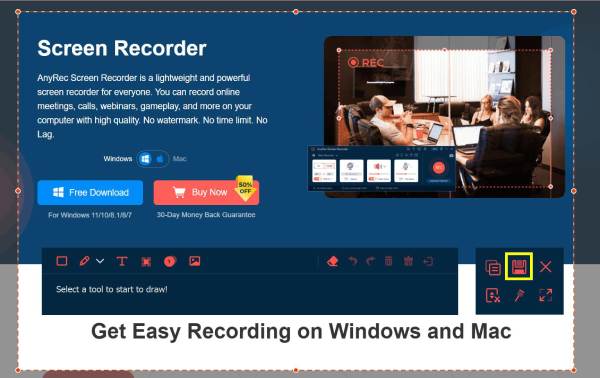
#2. स्निपिंग टूल (स्निप और स्केच)
इसके लिए सर्वोत्तम: स्क्रीन का एक हिस्सा कैप्चर करें या सरफेस प्रो पर पूर्ण स्क्रीन।
स्निपिंग टूल एक प्री-इंस्टॉल प्रोग्राम है जिसका आप संदर्भ ले सकते हैं। स्निपिंग टूल के साथ सरफ़ेस प्रो पर स्क्रीनशॉट लेने के लिए नीचे दिए गए चरणों का पालन करें।
- 1. स्निपिंग टूल खोलें.
- 2. स्निप शुरू करने के लिए आप अपने कीबोर्ड पर विंडोज, शिफ्ट और एस कुंजी एक साथ दबा सकते हैं।
- 3. फ्रीफॉर्म, आयत, विंडो, संपूर्ण स्क्रीन या वीडियो स्निप में स्क्रीनशॉट लें।
- 4. कैप्चर किया गया स्क्रीनशॉट अपने आप स्निपिंग टूल विंडो में कॉपी हो जाता है। आप अपनी ज़रूरत के हिसाब से इसमें बदलाव कर सकते हैं, इसे सेव कर सकते हैं या शेयर कर सकते हैं।
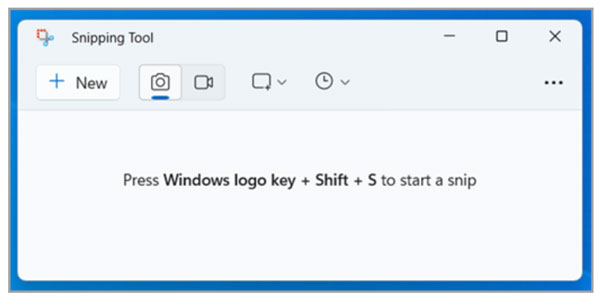
#3. पावर + वॉल्यूम अप बटन
इसके लिए सबसे अच्छा: सरफ़ेस टैबलेट पर स्क्रीनशॉट लें और उसे डिफ़ॉल्ट रूप से स्क्रीनशॉट फ़ोल्डर में सेव करें। लेकिन यह लैपटॉप मोड में सरफ़ेस लैपटॉप, स्टूडियो या सरफ़ेस बुक पर काम नहीं करता है।
यदि आप अपने Microsoft Surface Pro और Go टैबलेट से कीबोर्ड अलग करते हैं, तो आप इस स्क्रीनशॉट शॉर्टकट का उपयोग कर सकते हैं। बस एक ही समय में दो बटन दबाएँ।
- 1. अपने कीबोर्ड पर पावर और वॉल्यूम अप कुंजियों को एक साथ दबाकर रखें।
- 2. स्क्रीन चमकती है.
- 3. पिक्चर्स फ़ोल्डर पर जाएं और फिर स्क्रीनशॉट फ़ोल्डर खोलकर उसे ढूंढें।
#4. विंडोज़ + PrtScn
सर्वोत्तम: किसी सरफ़ेस पर पूर्ण स्क्रीन में स्क्रीनशॉट (चयनात्मक नहीं)।
यह एक और सरफ़ेस स्क्रीनशॉट शॉर्टकट संयोजन है जिसे आप आज़मा सकते हैं। शॉर्टकट दबाएँ और स्क्रीनशॉट फ़ोल्डर में जाकर अपनी तस्वीर ढूँढ़ें। अगर आप इसे संपादित या एनोटेट करना चाहते हैं, तो आपको दूसरे फ़ोटो एडिटर का इस्तेमाल करना होगा।
- 1. विंडोज़ और पीआरटीएससीएन कुंजियों को एक साथ दबाएं। (यदि कोई PrtScn कुंजी नहीं है, तो आप विकल्प के रूप में Fn और स्पेस कुंजियों का उपयोग कर सकते हैं।)
- 2. यह सरफेस पर पूर्ण स्क्रीन स्क्रीनशॉट लेता है।
- 3. जांच करने के लिए पहले पिक्चर्स और फिर स्क्रीनशॉट फोल्डर पर जाएं।
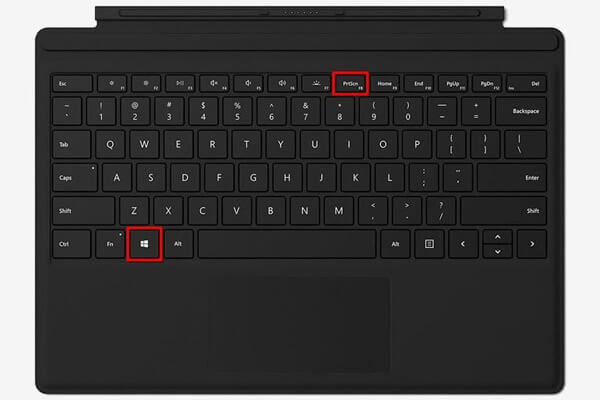
#5. Xbox गेम बार
इसके लिए सर्वश्रेष्ठ: सरफ़ेस गेम और ऐप पर स्क्रीनशॉट लेता है। विंडोज 10 और 11 के लिए उपयुक्त।
आप Xbox गेम बार का उपयोग स्क्रीन रिकॉर्ड करने और गेमप्ले और ऐप्स का स्क्रीनशॉट लेने के लिए कर सकते हैं। लेकिन यह डेस्कटॉप पर कैप्चर नहीं कर सकता। और इसके लिए अन्य प्रोग्राम की तुलना में अधिक सिस्टम संसाधनों की आवश्यकता होती है। इसलिए इसे आज़माने से पहले सिस्टम के प्रदर्शन की जाँच करें।
- 1. Xbox गेम बार खोलें। या आप इसे सक्रिय करने के लिए Windows और G शॉर्टकट दबा सकते हैं।
- 2. कैमरा आइकन वाले स्क्रीनशॉट बटन पर क्लिक करें। (एक और वैकल्पिक तरीका: Windows + Alt + PrtScn कुंजियाँ दबाएँ।)
- 3. स्क्रीनशॉट फ़ोल्डर में अपने कैप्चर किए गए Surface स्क्रीनशॉट को ढूंढें।
#6. सरफेस पेन डबल-क्लिक
सर्वश्रेष्ठ के लिए: आपके पास सरफेस प्रो कीबोर्ड नहीं है, लेकिन आपके पास सरफेस पेन है? आप यहां संपूर्ण सरफेस स्क्रीन या चयनित भाग का स्क्रीनशॉट ले सकते हैं।
सरफेस पेन और स्क्रीन स्केच (विंडोज 10) का संयोजन उपयोगकर्ताओं को सरफेस पर आसानी से स्क्रीनशॉट लेने देता है। आप इस स्क्रीनशॉट को मार्कअप के लिए OneNote या स्निप और स्केच पर भेज सकते हैं। हालाँकि, अगर पेन की बैटरी खत्म हो गई है या डिस्कनेक्ट हो गई है, तो यह तरीका काम नहीं करता है।
- 1. सुनिश्चित करें कि आपका सरफेस पेन ठीक से कनेक्ट है।
- 2. अपने सरफ़ेस पेन के शीर्ष पर "इरेज़र" बटन पर डबल-क्लिक करें। इससे स्क्रीन स्केच फ़ंक्शन सक्रिय हो जाएगा।
- 3. आप अपने डिस्प्ले पर कैप्चर किया गया स्क्रीनशॉट देख सकते हैं।
- 4. स्क्रीनशॉट को संपादित करने और सहेजने के लिए स्क्रीन पर "इस रूप में सहेजें" बटन पर क्लिक करें।
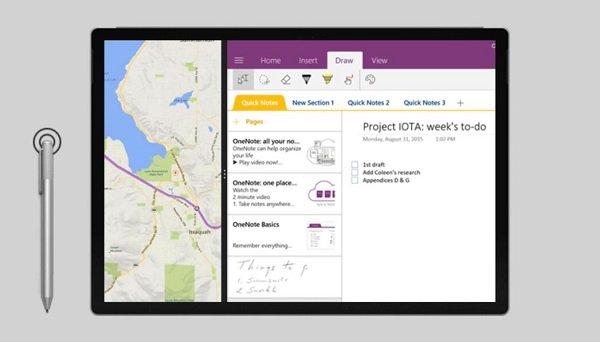
निष्कर्ष
उन 6 समाधानों (स्क्रीनशॉट सॉफ़्टवेयर, बटन, कीबोर्ड शॉर्टकट, बिल्ट-इन प्रोग्राम) के साथ, आप सरफ़ेस लैपटॉप, प्रो, टैबलेट और नए मॉडल पर लचीले ढंग से स्क्रीनशॉट ले सकते हैं। चाहे आप कोई भी Microsoft सरफ़ेस मॉडल इस्तेमाल करें, आप ऊपर दिए गए चरणों से स्क्रीन पर कुछ भी कैप्चर कर सकते हैं। बस वह चुनें जो आपकी शैली के अनुकूल हो। अगर आपको सरफ़ेस पर अक्सर स्क्रीनशॉट और वीडियो/ऑडियो रिकॉर्ड करने की ज़रूरत है, तो AnyRec स्क्रीन रिकॉर्डर एक स्मार्ट विकल्प है। यह आसान और शक्तिशाली रिकॉर्डिंग रूटीन में सबसे अच्छा काम करता है। अभी आज़माने के लिए नीचे दिए गए मुफ़्त डाउनलोड बटन पर क्लिक करें!
सुरक्षित डाऊनलोड
सुरक्षित डाऊनलोड
